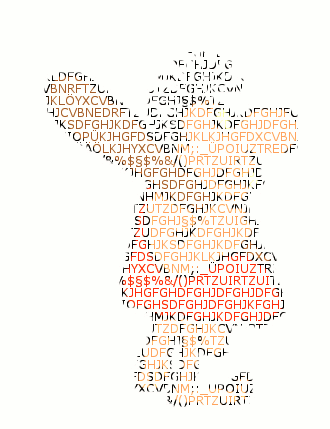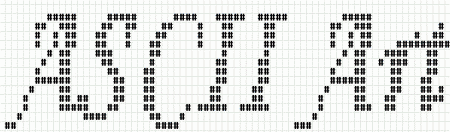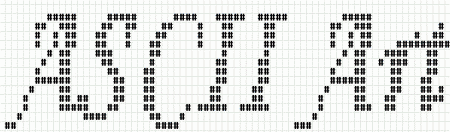ASCII графика (от англ. ASCII artwork) — форма
изобразительного искусства, использующая буквенные
или цифровые символы, а также символы знаков
пунктуации.
1. Запускаем Гимп.
Открываем гифку, для
примера, состоящую из 4 слоев. Очень хорошо подойдут
движущие объекты.
(Файл-Открыть...)

2. Переводим в режим
RGB, т.к. они обычно индексированные.
(Изображение-Режим-RGB)
3. Разоптимируем для
того, чтобы было проще редактировать.
(Фильтры-Анимация-Разоптимировать)
Откроется в новом
окне, продолжаем работать в нем.
4. Изображение можно
увеличить, если оно с маленьким размером, как у меня
100*130пх.
(Изображение-Размер
изображения...)
Я изменила на
330*429пх.
5. Выбираем
инструмент Текст и набираем какой-нибудь символ или
букву. Размер шрифта брать не мелкий, но и не
крупный.
5.1. Напечатаем 5-10
строчек.
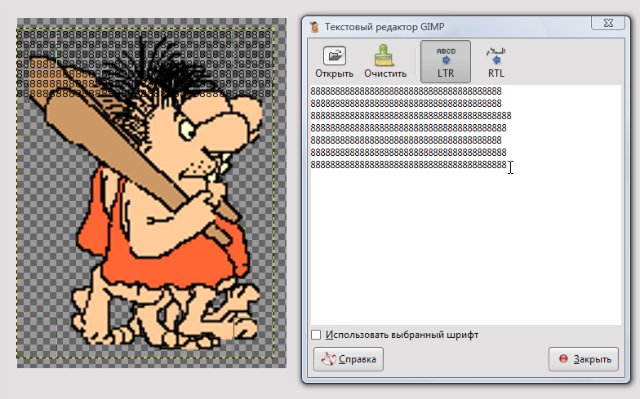
Чтобы дело пошло
быстрее, щелкаем по тексту в текстовом редакторе
правой кнопкой мыши, в выпадающем меню выбираем
"Выделить все".

5.2. Затем опять
правой кнопкой мыши в текстовом редакторе, в
выпадающем меню выбираем "Копировать".
5.3. Опять же в
выпадающем меню выбрать "Вставить".
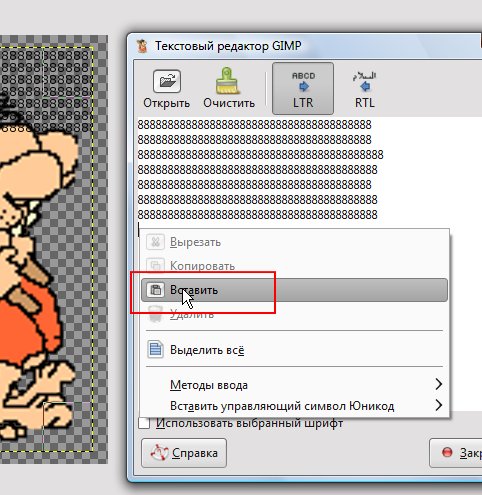
Наш текст
увеличился.
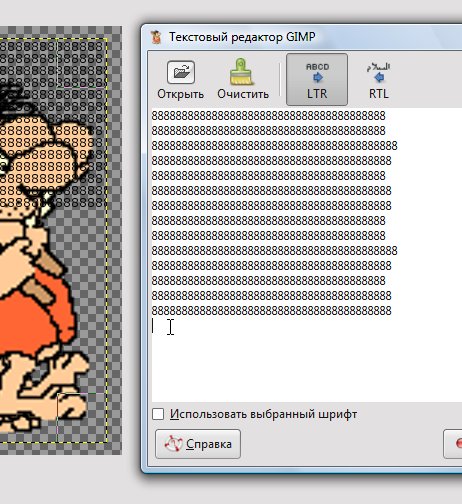
Несколько раз
скопируемое вставляйте пока не заполните всю
прямоугольную рамку.

6. Дублируйте
текстовый слой столько раз, сколько у нас слоев
анимации. Например у меня 4 слоя, значит текстовых
слоев должно тоже 4. ( если слоев анимации 6, значит
текст-слоев тоже 6)
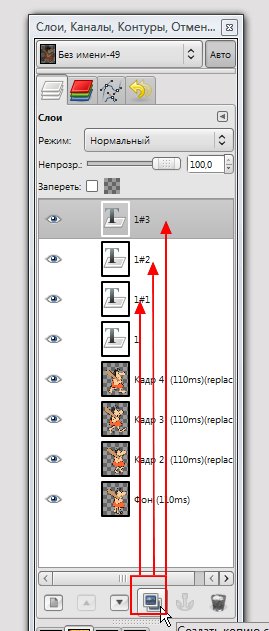
7. Активируем нижний
слой в диалоге слоев.
Щелкаем по слою
правой кнопкой мыши, в выпадающем меню, выбрать
"Альфа-канал в выделение". Появится выделение этого
слоя.
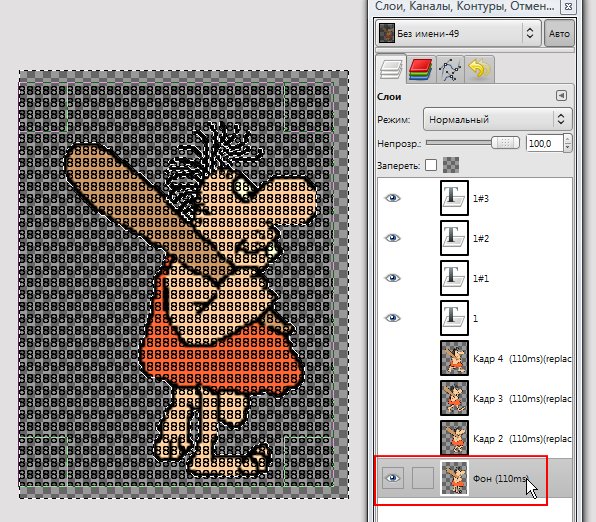
7.1. Переходим в
первый Текст-слой. (5 слой снизу)

7.2.
Выделение-Инвентировать.
7.3. Правка-Вырезать.
8. Переходим к
следующему слою анимашки.(второй слой снизу)
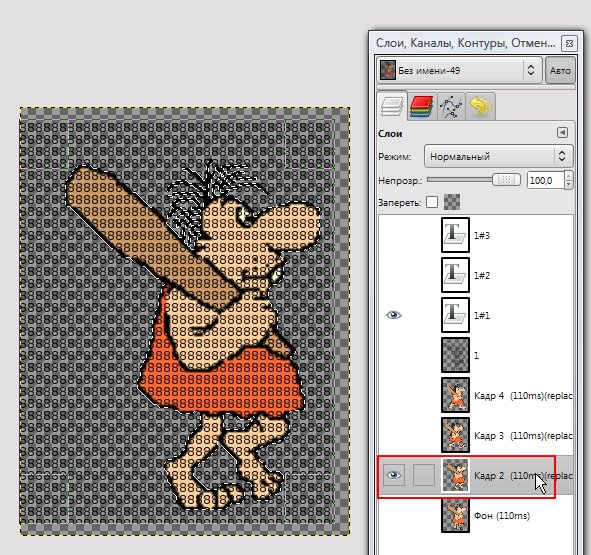
8.1.
Выделяем.Щелкаем по слою правой кнопкой мыши, в
выпадающем меню, выбрать "Альфа-канал в выделение".
Появится выделение этого слоя.
8.2. Переходим к
следуещему Текст-слою. (6 слой снизу)
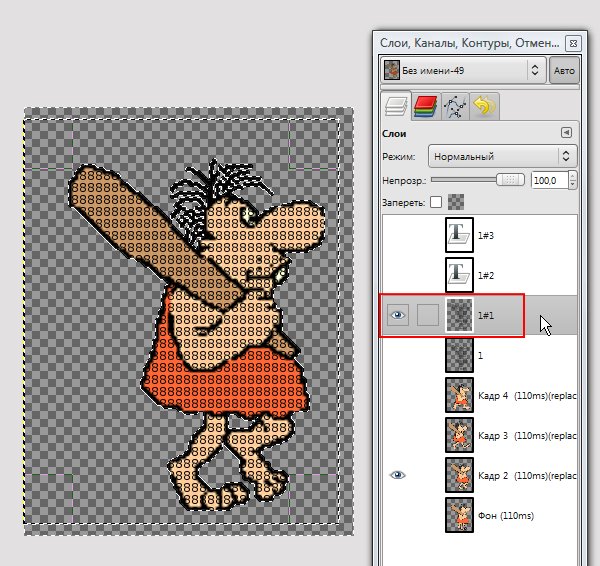
8.3.
Выделение-Инвентировать.
8.4. Правка-Вырезать.
8.5. Переходим к
следующему слою (третьий слой снизу)
И выполняем все
действия с 7.1. -8 пунктов, переходя на следующий
текстовой слой.
В итого получится 8
слоев ( 4 слоя анимации и 4 слоя вырезанного текста)
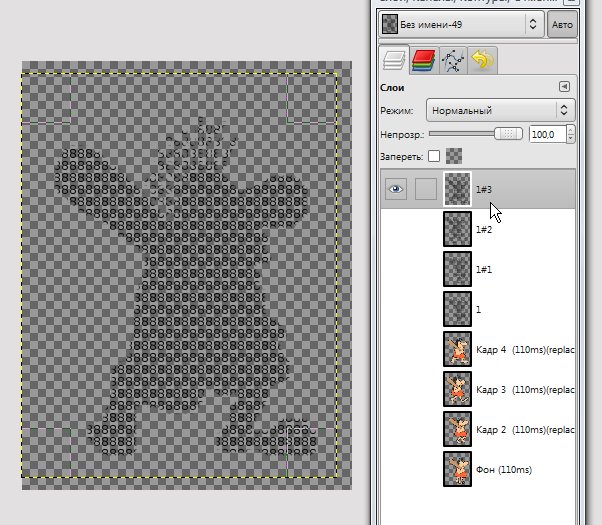
9. Удаляем слои
анимации. Оставляем только слои с текстом.
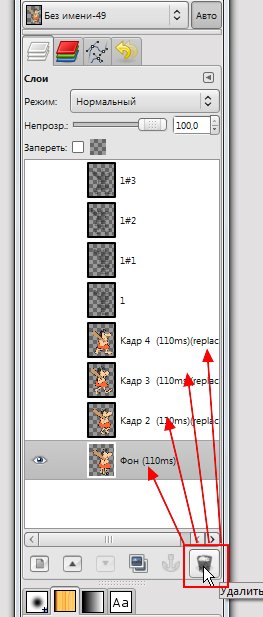
10. Создаем новый
белый слой. Он должен быть самым нижним.


Вызываем Функцию
Combine background (Фильтры-Анимация-Combine
background или FX-Foundry-Animation-Combine
background). Белый слой соединиться со всеми
текстовыми слоями.
Этот пакет можно
скачать отсюда.
http://downloads.sourceforge.net/gimpfx-....mirror=
11. Теперь нижний
белый слой удаляем, он нам не нужен.
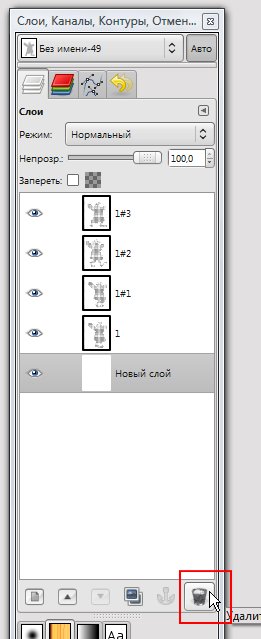
Вот и готова наша
гифка.
12. Просмотрите. (Фильтры-Анимация-Воспроизведение).
13. Если все
устроило, то оптимируем (Фильтры-Анимация-Оптимация
для gif.)
Откроется в новом
окне. Продолжаем в нем.
14. Индексируем. (Изображение-Режим-Индексированное...)
Ставим Размывание
цвета: по Флойду-Стейнберга уменьшенное растекание.
15. Сохраняем. (Файл-Сохранить
как...)
Указываем папку,даем
имя и расширение gif.
16. В следующем окне
поставить галочку на Сохранить как анимацию, затем
на кнопку Экспорт.
17. В следущем окне
оставляем без изменения и сохраняем.

Примечание: можно
все слои индексировать после 11 шага. Тогда будет на
черном фоне.
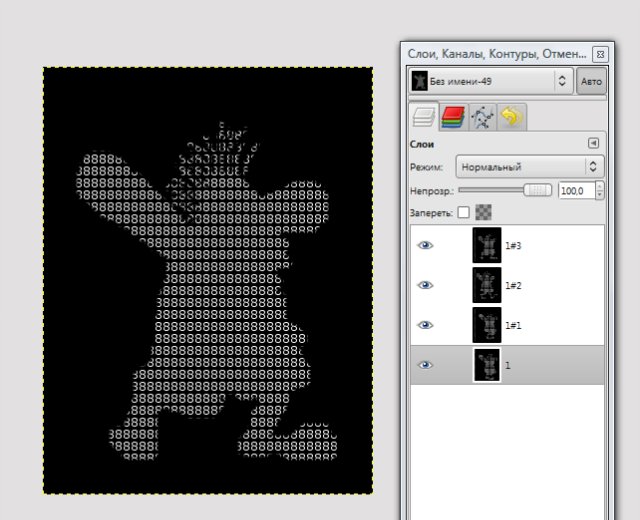
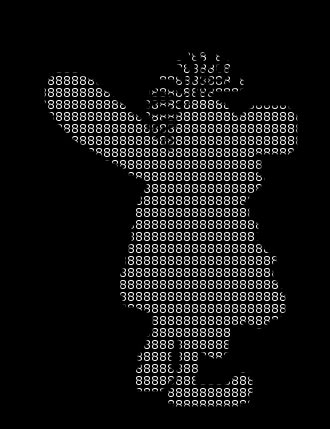
Можно сделать
цветной, но это будет немного труднее. Если кого
интересует могу объяснить.
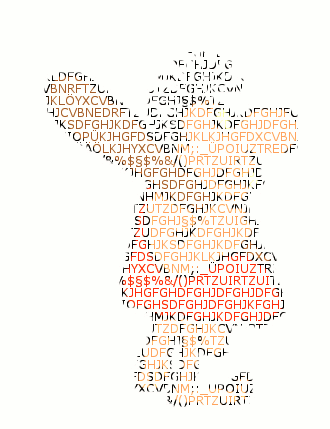
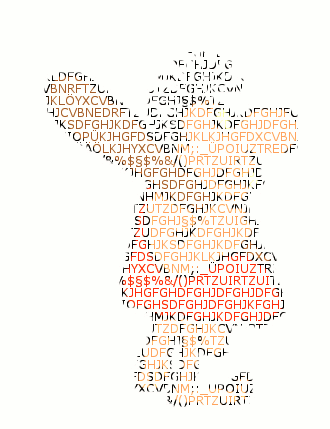
ASCII графика (от англ. ASCII artwork) — форма
изобразительного искусства, использующая буквенные
или цифровые символы, а также символы знаков
пунктуации.
1. Запускаем Гимп.
Открываем гифку, для
примера, состоящую из 4 слоев. Очень хорошо подойдут
движущие объекты.
(Файл-Открыть...)

2. Переводим в режим
RGB, т.к. они обычно индексированные.
(Изображение-Режим-RGB)
3. Разоптимируем для
того, чтобы было проще редактировать.
(Фильтры-Анимация-Разоптимировать)
Откроется в новом
окне, продолжаем работать в нем.
4. Изображение можно
увеличить, если оно с маленьким размером, как у меня
100*130пх.
(Изображение-Размер
изображения...)
Я изменила на
330*429пх.
5. Выбираем
инструмент Текст и набираем какой-нибудь символ или
букву. Размер шрифта брать не мелкий, но и не
крупный.
5.1. Напечатаем 5-10
строчек.
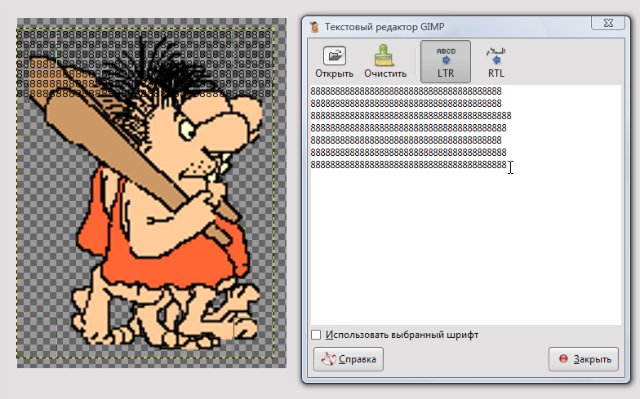
Чтобы дело пошло
быстрее, щелкаем по тексту в текстовом редакторе
правой кнопкой мыши, в выпадающем меню выбираем
"Выделить все".

5.2. Затем опять
правой кнопкой мыши в текстовом редакторе, в
выпадающем меню выбираем "Копировать".
5.3. Опять же в
выпадающем меню выбрать "Вставить".
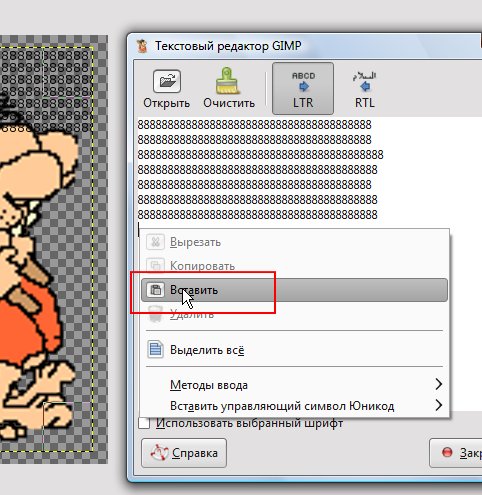
Наш текст
увеличился.
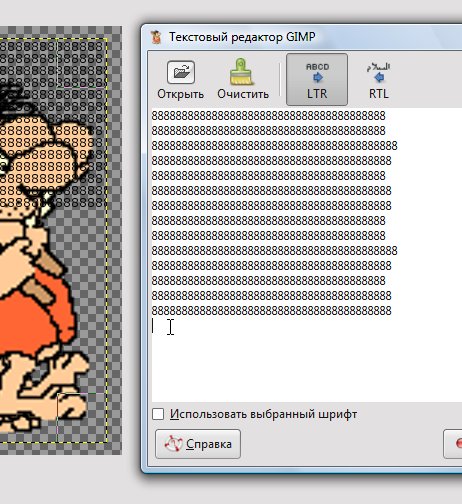
Несколько раз
скопируемое вставляйте пока не заполните всю
прямоугольную рамку.

6. Дублируйте
текстовый слой столько раз, сколько у нас слоев
анимации. Например у меня 4 слоя, значит текстовых
слоев должно тоже 4. ( если слоев анимации 6, значит
текст-слоев тоже 6)
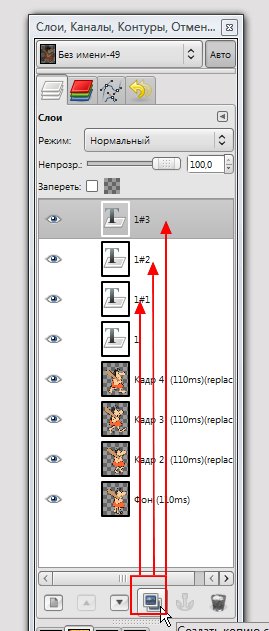
7. Активируем нижний
слой в диалоге слоев.
Щелкаем по слою
правой кнопкой мыши, в выпадающем меню, выбрать
"Альфа-канал в выделение". Появится выделение этого
слоя.
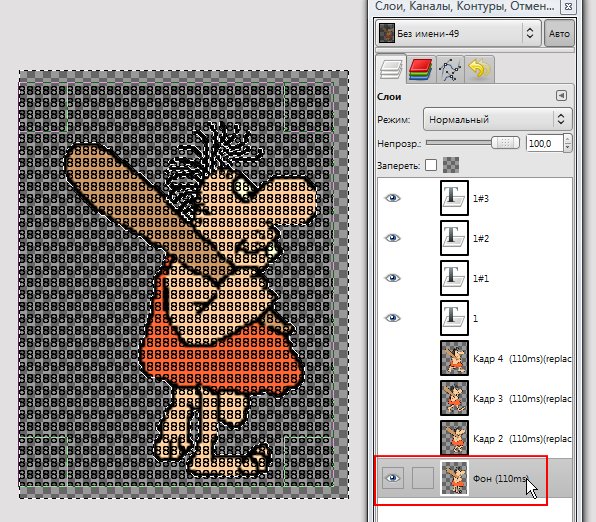
7.1. Переходим в
первый Текст-слой. (5 слой снизу)

7.2.
Выделение-Инвентировать.
7.3. Правка-Вырезать.
8. Переходим к
следующему слою анимашки.(второй слой снизу)
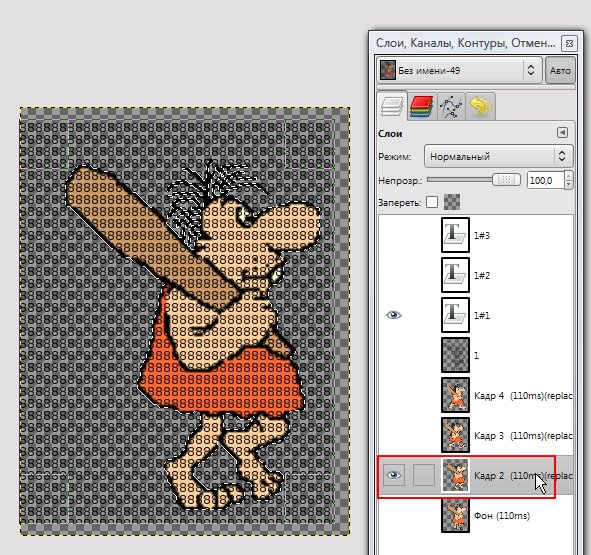
8.1.
Выделяем.Щелкаем по слою правой кнопкой мыши, в
выпадающем меню, выбрать "Альфа-канал в выделение".
Появится выделение этого слоя.
8.2. Переходим к
следуещему Текст-слою. (6 слой снизу)
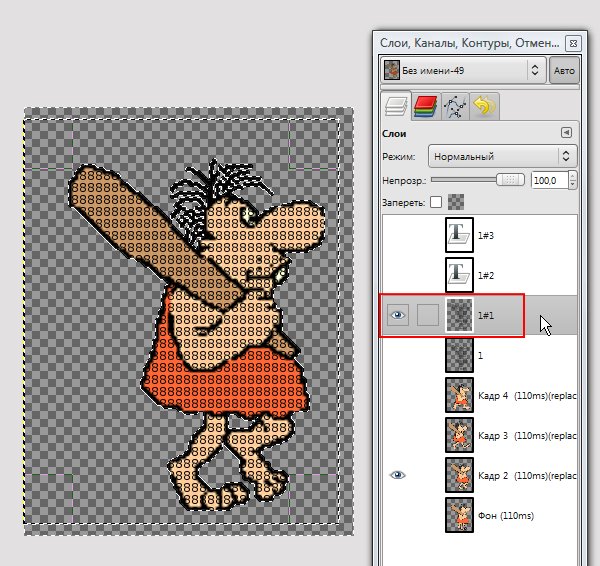
8.3.
Выделение-Инвентировать.
8.4. Правка-Вырезать.
8.5. Переходим к
следующему слою (третьий слой снизу)
И выполняем все
действия с 7.1. -8 пунктов, переходя на следующий
текстовой слой.
В итого получится 8
слоев ( 4 слоя анимации и 4 слоя вырезанного текста)
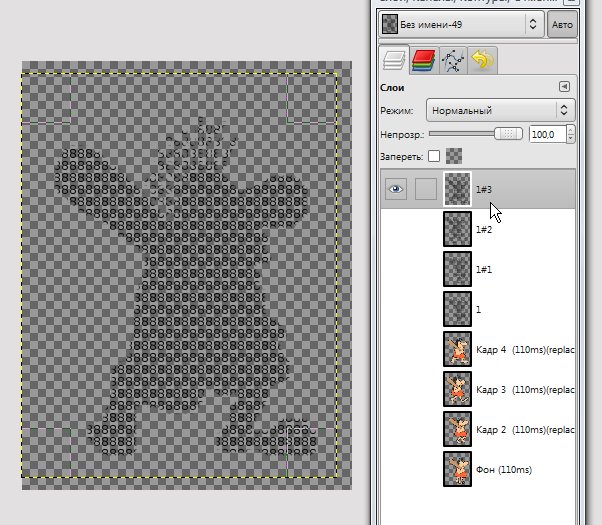
9. Удаляем слои
анимации. Оставляем только слои с текстом.
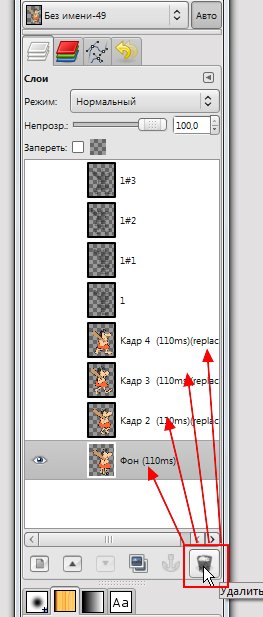
10. Создаем новый
белый слой. Он должен быть самым нижним.


Вызываем Функцию
Combine background (Фильтры-Анимация-Combine
background или FX-Foundry-Animation-Combine
background). Белый слой соединиться со всеми
текстовыми слоями.
Этот пакет можно
скачать отсюда.
http://downloads.sourceforge.net/gimpfx-....mirror=
11. Теперь нижний
белый слой удаляем, он нам не нужен.
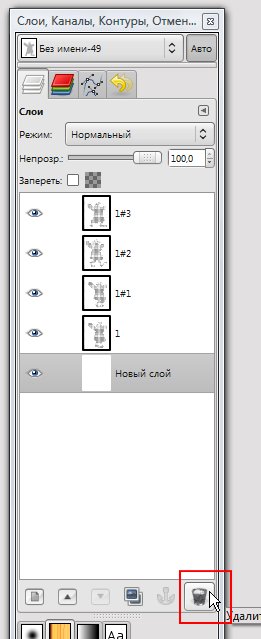
Вот и готова наша
гифка.
12. Просмотрите. (Фильтры-Анимация-Воспроизведение).
13. Если все
устроило, то оптимируем (Фильтры-Анимация-Оптимация
для gif.)
Откроется в новом
окне. Продолжаем в нем.
14. Индексируем. (Изображение-Режим-Индексированное...)
Ставим Размывание
цвета: по Флойду-Стейнберга уменьшенное растекание.
15. Сохраняем. (Файл-Сохранить
как...)
Указываем папку,даем
имя и расширение gif.
16. В следующем окне
поставить галочку на Сохранить как анимацию, затем
на кнопку Экспорт.
17. В следущем окне
оставляем без изменения и сохраняем.

Примечание: можно
все слои индексировать после 11 шага. Тогда будет на
черном фоне.
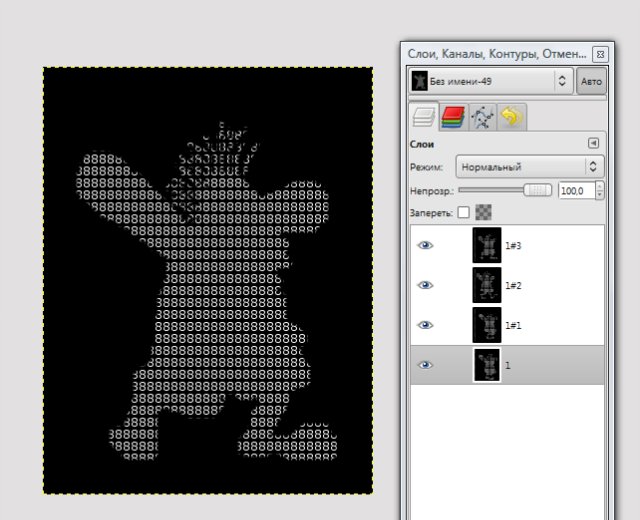
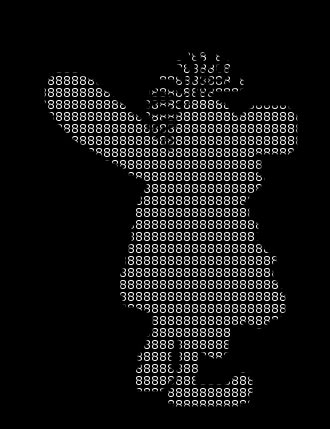
Можно сделать
цветной, но это будет немного труднее. Если кого
интересует могу объяснить.